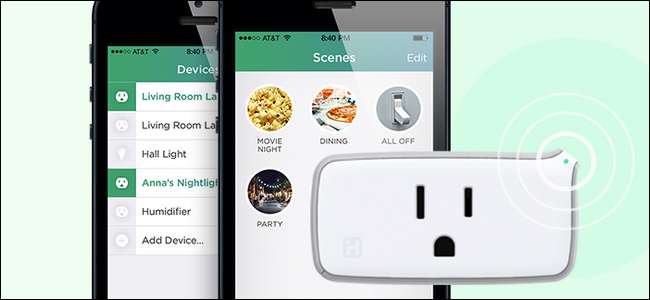
Ce faceți dacă doriți să adăugați un dispozitiv la casa dvs. inteligentă HomeKit, dar dispozitivul nu acceptă HomeKit? Ați creat un intermediar cu iHome iSP5, o priză inteligentă compatibilă HomeKit ieftină.
LEGATE DE: Ce este Apple HomeKit?
HomeKit este platforma smarthome a Apple și dacă doriți să vă controlați toate dispozitivele și dispozitivele cu majestatea vocii prin Siri, trebuie să le adăugați pe toate în casa dvs. HomeKit. Dacă aveți mai multe lucruri prietenoase HomeKit, cum ar fi a doua generație hub Philips Hue , atunci ești pregătit.
Dar ce se întâmplă cu articolele care nu sunt compatibile HomeKit? Ce se întâmplă dacă doriți să controlați un ventilator simplu la fereastră, o lampă de masă, o oală de cafea veche sau orice număr din multe, mulți , dispozitivele electrice pe care le deținem cu toții, care nu sunt nimic inteligent, darămite compatibil HomeKit? Ce se întâmplă dacă aveți un dispozitiv smarthome mai vechi, care nu este compatibil HomeKit, dar doriți să-l utilizați cu sistemul HomeKit?
Există o soluție ușoară pentru această situație: o priză inteligentă compatibilă HomeKit. În loc să înlocuiți dispozitivul electric cu unul compatibil HomeKit, puteți introduce pur și simplu o priză inteligentă între priza de perete și cablul de alimentare al dispozitivului pentru a acționa ca intermediar HomeKit. Cu alte cuvinte: vă permite să controlați aproape orice aparat din casa dvs. folosind Siri.
Această soluție are un neajuns imediat evident: este binară. În timp ce un dispozitiv conceput pentru a fi un produs smarthome, cum ar fi un player de muzică în rețea, ar putea avea o mulțime de setări și opțiuni de configurare disponibile, singurul lucru pe care îl poate face o priză inteligentă este să controleze fluxul de energie electrică către dispozitiv. În acest sens, ar putea porni și opri un radio, dar cu siguranță nu poate schimba stația sau comuta între intrările radio și CD.
Asta nu înseamnă că ar trebui să numim priza inteligentă, totuși, deoarece, în ciuda limitării pur și simplu a porni și a opri dispozitivele, priza inteligentă oferă o mulțime de funcționalități suplimentare. Puteți controla dispozitivul cu vocea dvs., puteți seta declanșatoarele în funcție de ora din zi și puteți integra dispozitivul în scenele de control de acasă.
Sunteți ca soluția la situația în care vă simțiți inteligent? Să vedem de ce aveți nevoie și cum să o configurați.
De ce ai nevoie

HomeKit este încă relativ nou și există doar o mână de puncte de vânzare compatibile HomeKit pe piață. În loc să vă trimitem să treceți prin piața emergentă și să încercați să evitați capcanele adoptării timpurii, vă vom îndrepta direct către modelul unic pe care îl recomandăm mai presus de toate celelalte: iHome iSP5 .
LEGATE DE: Cum să vă controlați HomeKit Casa inteligentă atunci când sunteți departe de casă
Este cea mai economică mufă inteligentă HomeKit de pe piață - alte puncte de vânzare costă 40-80 USD, dar modelul iHome este de 34 USD și este adesea la vânzare la prețuri mai mici. Nu numai că acceptă HomeKit, dar poate comunica și prin sistemul iHome, care are două avantaje mari.
În primul rând, înseamnă că utilizatorii de Android de acasă pot controla și fișa iHome prin intermediul Aplicația Android iHome . În al doilea rând, înseamnă că nu aveți nevoie de un Apple TV ( pentru acces la distanță HomeKit ) pentru a controla mufa atunci când sunteți departe de casă (deoarece puteți trimite un semnal către aceasta prin intermediul aplicației iHome). În plus față de toate acestea, este, de asemenea, evaluat pentru o încărcare electrică de până la 1800 W, astfel încât să îl puteți utiliza pentru a controla totul, de la o lampă cu putere redusă la dispozitivul cu putere ridicată, cum ar fi un încălzitor de spațiu sau o unitate de curent alternativ pentru ferestre.
În cele din urmă, iHome iSP5 acceptă, de asemenea, integrarea cu Amazon Echo, hub-ul Wink și termostatul Nest. Spre deosebire de multe produse smarthome care funcționează numai cu o singură platformă, chiar dacă renunțați complet la HomeKit și configurați un sistem smarthome complet diferit, puteți aduce plug-ul iHome împreună cu dvs.
Configurarea iHome iSP5
Configurarea iHome iSP5 este foarte simplă, atâta timp cât rețineți că în esență o configurați de două ori (o dată pentru sistemul iHome și o dată pentru sistemul HomeKit). Dacă nu țineți cont de acest lucru, procesul de configurare poate fi un pic confuz, deoarece se simte ca și cum ați repeta totul.
Pur și simplu conectați iSP5 la o priză și apoi apăsați și țineți apăsat butonul (situat pe aripa mică, care se ridică din partea dreaptă sus a dispozitivului) timp de 12 secunde până când indicatorul luminos clipește verde și roșu. Aceasta resetează dispozitivul la setările din fabrică și asigură că nu există o configurație persistentă din testarea calității din fabrică. După conectare și resetare, descărcați fișierul aplicație gratuită iHome Control din App Store și lansați-l.
Vi se va solicita să creați un cont iHome.
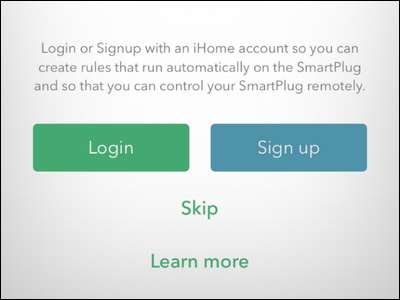
Dacă doriți să accesați priza iHome doar din interiorul casei dvs., sau aveți noul Apple TV cu suport HomeKit care permite accesul de la distanță, puteți sări peste acest pas. Totuși, vă recomandăm să vă înscrieți pentru un cont, deoarece oferă acces de rezervă la mufă independent de HomeKit și permite utilizatorilor non-iOS din casa dvs. să controleze mufa.
Indiferent dacă vă înscrieți sau săriți pasul, aplicația vă va solicita să vă resetați fișa. Gluma este asupra lor, suntem cu un pas înainte! Faceți clic pe „Următorul” și ignorați solicitarea de resetare a dispozitivului. Aplicația va începe să caute dispozitive. Nu vă faceți griji dacă se pare că nu face nimic - în timpul procesului de căutare nu există niciun indicator și se spune că nu sunt găsite dispozitive, dar, brusc, dispozitivul dvs. va apărea. Acordați-l cel puțin 30-60 de secunde.
Selectați dispozitivul găsit și faceți clic pe „Continuați”.
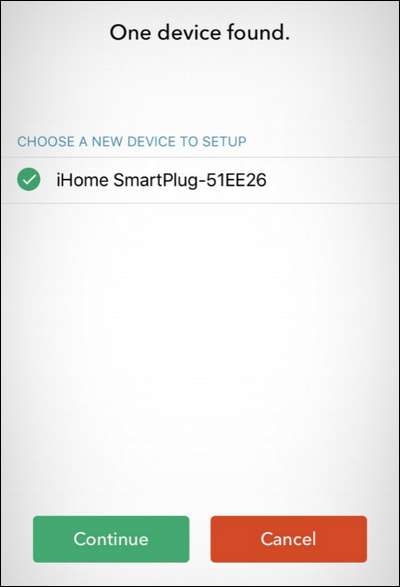
Apoi, vi se va solicita să îl conectați la rețeaua Wi-Fi. Selectați rețeaua Wi-Fi pe care doriți să o utilizați - dacă dispozitivul dvs. iOS s-a conectat la această rețea înainte ca acesta să furnizeze automat acreditările de conectare, altfel completați-le.
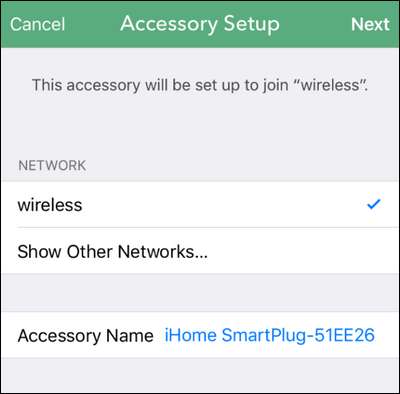
Odată conectat la rețeaua Wi-Fi, vi se va solicita să scanați codul accesoriu HomeKit pentru dispozitiv. Codul accesoriilor se află atât pe fișă, cât și pe capacul manualului produsului (văzut mai jos).
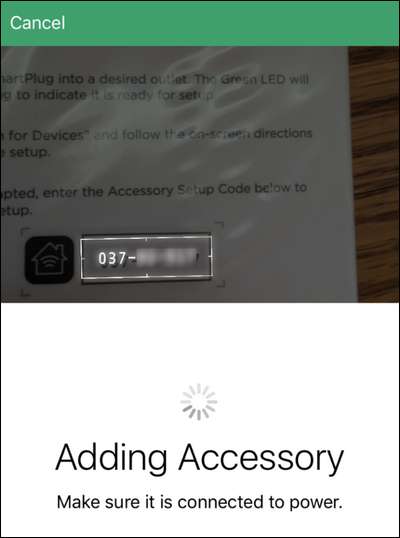
Odată ce dispozitivul este conectat la sistemul dvs. HomeKit, vi se va solicita să îl denumiți. Selectați un nume care să reflecte ceea ce controlează mufa, deoarece acest nume va fi modul în care Siri identifică dispozitivul. De exemplu, dacă urmați să folosiți mufa pentru a controla o lumină disco, ați dori să o denumiți „Party Light” sau „Disco Ball” și nu „Living Room Plug”.
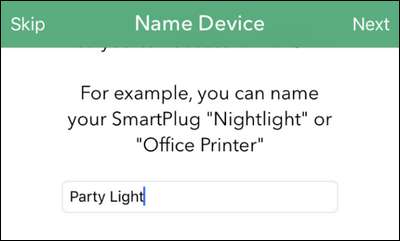
După ce ați numit dispozitivul, vi se va solicita să-l alocați unei camere. Din nou, folosiți nume care sună natural atunci când vorbiți, deoarece orice nume veți numi camera va deveni parte a procesului de identificare pe care Siri îl folosește pentru a o localiza.

În cele din urmă, aplicația iHome vă va solicita să identificați tipul de dispozitiv - o lumină, un ventilator sau „altul” pentru orice alt dispozitiv electric. Acest pas nu este deosebit de critic, dar ajută la îmbunătățirea modului în care Siri înțelege solicitările dvs. Dacă, de exemplu, Siri știe că ștecherul controlează o lampă în dormitor, atunci ea va răspunde la comanda „stinge luminile dormitorului”.
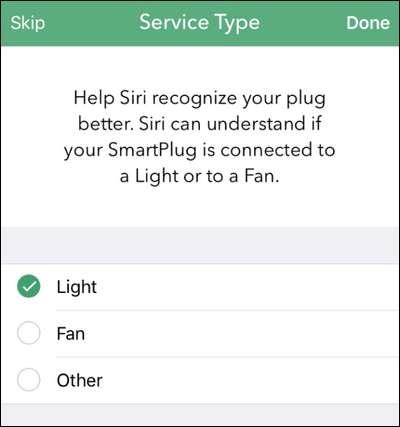
După ultimul pas, veți vedea plug-ul dvs. în lista de dispozitive, așa.
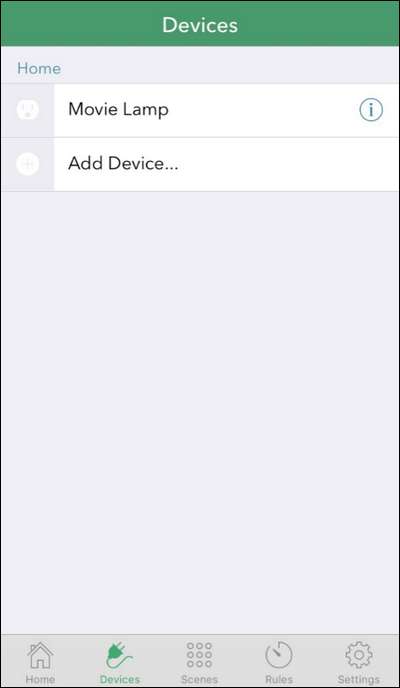
Testați fișa atingând pictograma fișă. Chiar dacă nu aveți nimic conectat la acesta, indicatorul luminos H mic din colțul prizei va clipi și veți auzi aici un mic clic pe măsură ce comutatorul intern se activează.
Controlul mufei
După cum tocmai am demonstrat, puteți controla mufa deschizând dispozitivul iHome și atingând intrarea pentru a comuta pornirea și oprirea. De asemenea, puteți porni și opri fizic mufa apăsând butonul de pe mufă (același lucru pe care l-ați folosit pentru a-l reseta). Dar să fim reali aici: doriți experiența futuristă în care vă controlați casa cu vocea sau o automatizați.
Pentru a controla ștecherul cu vocea dvs., îl puteți invoca pe Siri și emite o comandă precum „Siri, aprindeți luminile” (dacă i-ați spus lui Siri că ștecherul este pentru o lampă) sau „Porniți dormitorul” sau adresându-vă dispozitivului după numele „Siri, aprindeți lampa filmului” dacă ștecherul este conectat la un lumină de părtinire care economisește ochii în spatele frumosului tău HDTV.
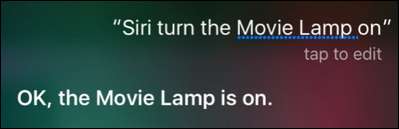
Pe lângă controlul mufei prin voce, totuși, puteți încorpora mufa în scenele, grupările HomeKit și așa mai departe. Aplicația iHome oferă posibilitatea de a grupa mufa, de a crea scene și de a seta declanșatoare simple bazate pe temporizator, dar există un mare neajuns: funcționează numai cu alte dispozitive iHome. Deși ar putea fi bine dacă doriți doar să setați ștecherul să aprindă lampa noaptea în timp ce sunteți în vacanță sau ceva de genul acesta, nu ajută la integrarea ștecherului fără probleme în sistemul dvs. HomeKit mai bun.
LEGATE DE: Cum să combinați diferite produse HomeKit în camere, zone și scene
Din fericire, totuși, procesul de configurare pe care l-am finalizat în secțiunea anterioară i-a dat plug-ului un nume și un identificator bazat pe cameră care este recunoscut în sistemul HomeKit. Știi ce înseamnă asta? Înseamnă că orice aplicație care poate controla sistemul HomeKit vă poate conecta la priză.
V-am arătat cum să combinați diferite produse HomeKit în camere, zone și scene cu excelent Acasă și, după deschiderea acelei aplicații, imediat după configurarea fișei iHome, fișa era acolo și citită pentru a fi încorporată în orice scenă sau declanșator am vrut să creăm.
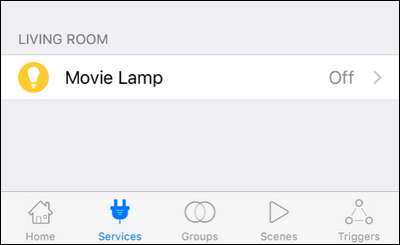
Acest lucru este mult mai flexibil decât utilizarea aplicației iHome, deoarece înseamnă că fișa iHome poate exista de-a lungul tuturor celorlalte dispozitive HomeKit (și fără a avea nevoie de două aplicații separate pentru a configura totul).
Cu foarte puține cheltuieli și câteva minute configurând totul, puteți transforma cu ușurință orice aparat sau dispozitiv prost într-un dispozitiv inteligent compatibil HomeKit.






